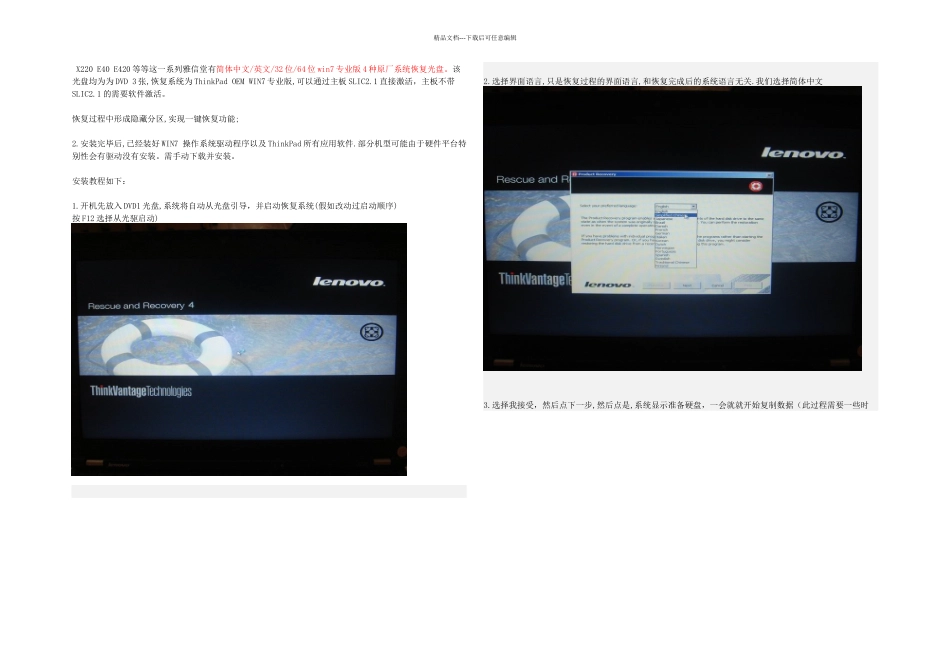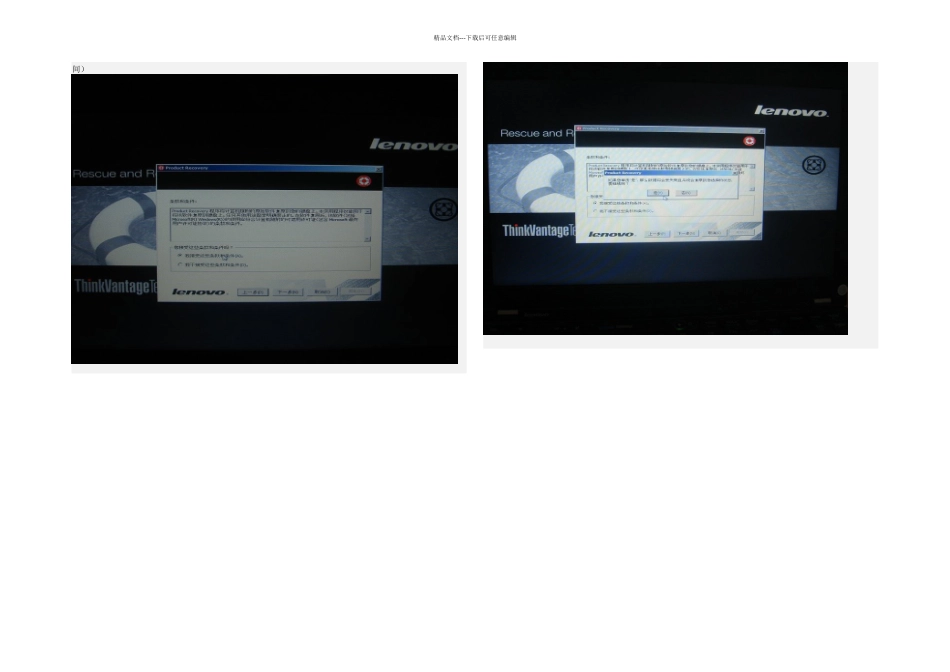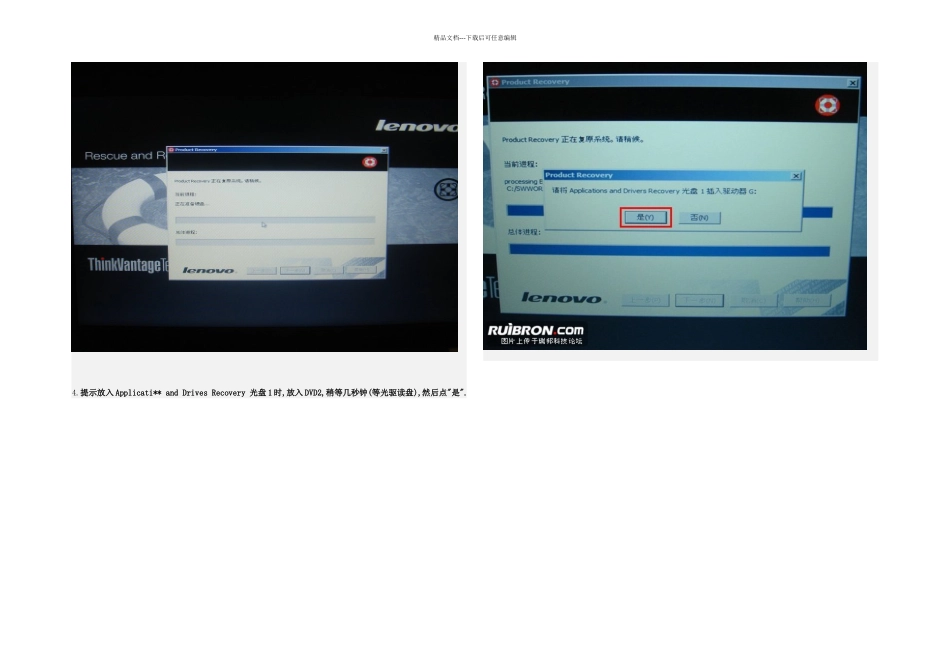精品文档---下载后可任意编辑 X220 E40 E420 等等这一系列雅信堂有简体中文/英文/32 位/64 位 win7 专业版 4 种原厂系统恢复光盘。该光盘均为为 DVD 3 张,恢复系统为 ThinkPad OEM WIN7 专业版,可以通过主板 SLIC2.1 直接激活,主板不带SLIC2.1 的需要软件激活。恢复过程中形成隐藏分区,实现一键恢复功能;2.安装完毕后,已经装好 WIN7 操作系统驱动程序以及 ThinkPad 所有应用软件.部分机型可能由于硬件平台特别性会有驱动没有安装。需手动下载并安装。安装教程如下:1.开机先放入 DVD1 光盘,系统将自动从光盘引导,并启动恢复系统(假如改动过启动顺序)按 F12 选择从光驱启动)2.选择界面语言,只是恢复过程的界面语言,和恢复完成后的系统语言无关.我们选择简体中文3.选择我接受,然后点下一步,然后点是,系统显示准备硬盘,一会就就开始复制数据(此过程需要一些时精品文档---下载后可任意编辑间)精品文档---下载后可任意编辑4.提示放入 Applicati** and Drives Recovery 光盘 1 时,放入 DVD2,稍等几秒钟(等光驱读盘),然后点"是".精品文档---下载后可任意编辑5.提示放入 Applicati** and Drives Recovery 光盘 2 时,放入 DVD3,稍等几秒钟(等光驱读盘),然后点"是".5.当提示"请将 product recovery supplemental disc 光盘 1 插入驱动器 D:"时,选"否",然后将提示确认重启,(这个时候可以取出光盘了)进入自动恢复阶段精品文档---下载后可任意编辑6.接下来就是漫长的自动安装过程,会自动重启 N 此,此期间不要操作电脑,以免发生错误.完成后,会自动到系统首次安装设置界面,根据提示设置后就可以进入桌面。到此为止呢,WIN7 咱们就算是装完了,但是只有一个 C 盘分区,明显是不可能的。WIN7 无损分区:不少同学安装了 WIN7 官方一键恢复盘之后,用 ADD 进行分区,虽然区分了,但是一键恢复也破坏了,得不偿失,雅信堂出一个简单的图文教程,让大家也能轻松分区。安装完,你的硬盘应该只有一个 C 区和一个 Q 区。那么开始吧!第一步,首先关闭系统保护。在桌面右键点击--计算机--属性--系统保护--然后在下面选择 C 盘也就是系统盘,关闭系统保护,见下图:不关闭系统保护 C 盘会导致不能随意分区,假如实在是喜爱这个功能,分区完毕可再打开。精品文档---下载后可任意编辑第二步:在桌面右键点击--计算机--管理--磁盘管理,然后出现下图的指示,看到那个最大的分区了吗,就是 C ...